
php エディタ Zimo は、Win11 ログイン インターフェイスの無限ループの問題の解決策を提供します。最近、多くのユーザーが、Win11 にアップグレードした後、ログイン インターフェイスで無限ループが発生し、正常にシステムに入ることができなくなったと報告しました。この問題はさまざまな理由で発生する可能性がありますが、心配しないでください。この記事では、Win11 ログイン インターフェイスの無限ループの問題を迅速に解決し、スムーズにシステムに入ることができるようにするために、いくつかの一般的な解決策を詳しく紹介します。心配する必要はありません。質問には 1 つずつ答えていきます。
win11 ログイン インターフェイスが無限ループする場合の対処方法
方法 1:
1. まず、電源ボタンを使用してコンピューターを再起動してみます。解決方法を再起動することで解決できるかどうかを確認してください。
2. 問題が解決できない場合は、コンピューターを連続 3 回以上再起動して詳細修復オプションを入力し、[トラブルシューティング] を選択します。
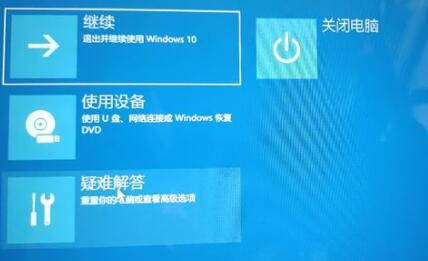
#3. トラブルシューティングを開始した後、詳細オプションを選択します。
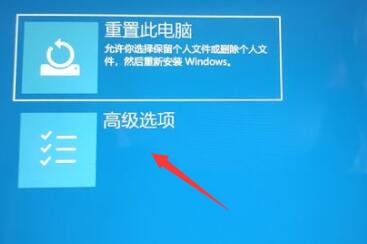
#4. 次に、詳細オプションで更新プログラムのアンインストールを選択します。

方法 2:
1. まずコンピュータを再起動し、キーボードの Shift キーを押したままにします。
2. 次に、新しいインターフェースで [詳細修復オプションの表示] > [トラブルシューティング] > [詳細オプション] > [起動設定] を選択します。
3. 次に、右下隅にある [再起動] オプションをクリックし、表示されるセーフ インターフェイスで F4 キーを押してセーフ モードに入ります。
4. セーフ モードに入ったら、ショートカット キー WIN R を押して、ダイアログ ボックスに「cmd」と入力します。
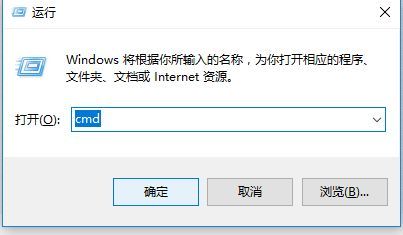
#5.「netshwinsockreset」と入力して Enter キーを押します。操作が完了したら、コンピューターを再起動すると、すべてが完了します。
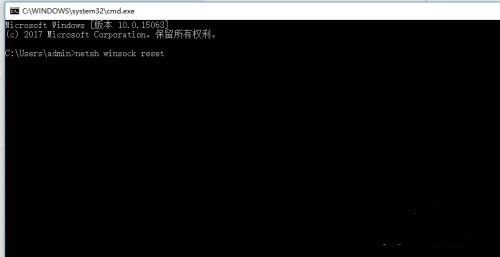
以上がwin11ログインインターフェースの無限ループ問題を解決するの詳細内容です。詳細については、PHP 中国語 Web サイトの他の関連記事を参照してください。